プロジェクトの AutoLISP ソース ファイルと作成オプションを管理します。
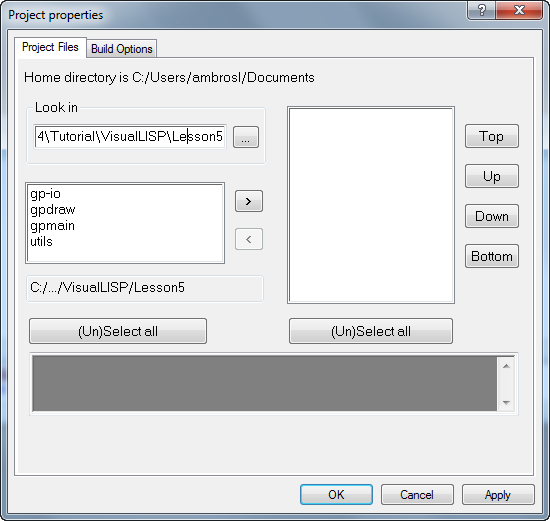
概要
Visual LISP で、[プロジェクト]  [プロジェクトのプロパティ]をクリックします。
[プロジェクトのプロパティ]をクリックします。
オプション
[プロジェクト ファイル]タブ
プロジェクトに追加または存在するファイルを指定します。
- [ホーム フォルダ]
-
プロジェクトのフォルダが一覧表示され、AutoLISP ソース ファイルを探したりコンパイルするときに使用されます。
- [探す場所]
-
[プロジェクトのプロパティ]ダイアログ ボックスが AutoLISP ソース ファイルを探すフォルダを指定します。
- [AutoLISP ソース ファイル]
-
[探す場所]ボックスで指定したフォルダ内で見つかった AutoLISP ソース ファイルが一覧表示されます。
- [>]
-
[AutoLISP ソース ファイル]リストで選択したファイルをプロジェクトに追加します。
- [<]
-
[プロジェクト ファイル]リストで選択したファイルをプロジェクトから除去します。
- [プロジェクト ファイル]
-
プロジェクトに追加された AutoLISP ソース ファイルが一覧表示されます。ファイルの順序によって、複数の AutoLISP ファイルを単一の FAS ファイルにコンパイルするときにロードされるファイルの順序が決まります。
注: ファイルを選択して右クリックすると、そのパスとサイズが表示されます。ファイルがホーム フォルダに存在する場合、ファイルのパスは表示されません。 - [最上位]
-
選択したファイルを[プロジェクト ファイル]リストの一番上に移動します。
- [上へ]
-
選択したファイルを[プロジェクト ファイル]リストの 1 つ上の位置に移動します。
- [下へ]
-
選択したファイルを[プロジェクト ファイル]リストの 1 つ下の位置に移動します。
- [最下位]
-
選択したファイルを[プロジェクト ファイル]リストの一番下に移動します。
- [すべて選択(解除)]
-
[AutoLISP ソース ファイル]リストと[プロジェクト ファイル]リストのファイルをすべて選択、または選択されているファイルをすべて選択解除します。
- [メッセージ]
-
追加されたファイルとプロジェクトに適用される設定に関するステータス メッセージが表示されます。
[作成オプション]タブ
プロジェクトを作成するときに使用する設定を指定します。
- [コンパイル モード]
-
最適化コンパイルを選択すると、より小さくより高速なプログラムが作成されますが、すべてのプロジェクトに適しているわけではありません。標準コンパイルまたは最適化コンパイルを選択できます。
- [変数をローカライズ]
-
コンパイルされたファイルからすべてのローカル シンボルの名前を除去(ドロップ)し、可能な場合はそれらの参照を直接リンクします。プログラムのコードは、変数のアドレスを見つけるために使用されるシンボルではなく、変数が格納されているアドレスを指し示すように変更されます。
- [セーフ最適化]
-
コンパイラによって不正なコードが作成される可能性がある場合に、いくつかのタイプの最適化を拒否するようコンパイラに指示します。
- [ファイル合成モード]
-
各ソース ファイルごとに別々の FAS ファイルを作成するか、またはコンパイルされたすべてのファイルを単一の FAS ファイルに合成するかをコンパイラに指示します。
単一の FAS ファイルは、高速にロードされ、特定のタイプの最適化で必要になります。しかし、ときには、一度に 1 つのファイルずつコードをロードしたいこともあるでしょう。これは、アプリケーション コードのデバッグや変更が完了していないときに重要になります。FAS ファイルでは、ソース コードをデバッグできないため、最初のデバッグを終えた後にコードをコンパイルすることをお勧めします。
- [リンク モード]
-
関数呼び出しの最適化方法を指定します。このオプションは、最適化コンパイルが選択されているときだけ使用できます。次のいずれかを選択します。
- [リンクしない]:このオプションを選択すると、関数が間接的にリンクされます。コンパイラは、関数を示すシンボルのアドレスを保存します。
- [リンク]:このオプションを選択すると、コンパイラは、関数定義およびその関数を参照するすべての呼び出しを直接アドレス指定します。
- [内部]:関数呼び出しが直接リンクされ、作成された FAS ファイルから関数名が除去(ドロップ)されます。
- [FAS フォルダ]
-
コンパイルされたファイルのフォルダを指定します。
相対パスを指定すると、プロジェクトのホーム フォルダに対するパスが適用されます。フィールドを空白にしておくと、コンパイルされたファイルはプロジェクト定義(.prj)ファイルと同じフォルダに置かれます。
- [テンポラリ フォルダ]
-
プロジェクト関連のテンポラリ ファイルのフォルダを指定します。
相対パスは、プロジェクトのホーム フォルダに対して適用されます。
- [メッセージ モード]
-
コンパイル レポートに、Visual LISP に生成させる詳細レベルを選択します。フェイタル エラー(コンパイルの失敗によって発生したエラー)だけを示すレポート、エラーと警告メッセージを示すレポート、またはエラー、警告、コンパイラ情報を示す完全なレポートを表示するよう選択できます。
- [グローバル宣言を編集]
-
プロジェクトのグローバル宣言ファイルを作成または編集できます。
この機能は、Visual LISP のプレビュー バージョンと互換性を保つために提供されています。
- [メッセージ]
-
追加されたファイルとプロジェクトに適用される設定に関するステータス メッセージが表示されます。